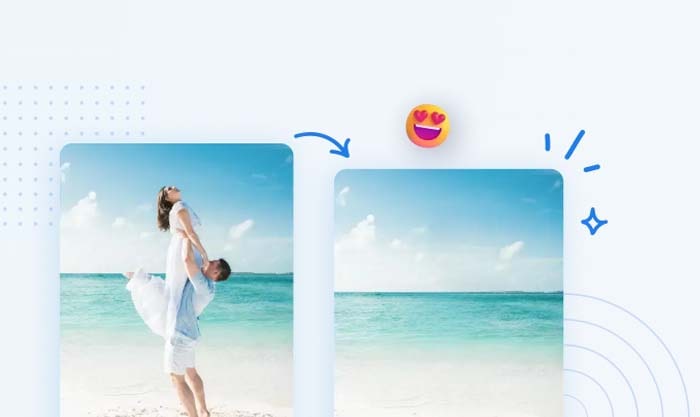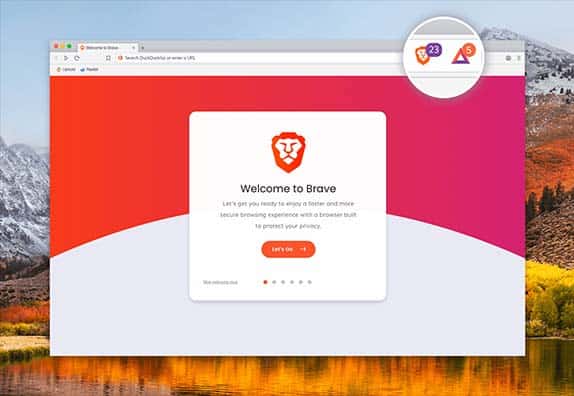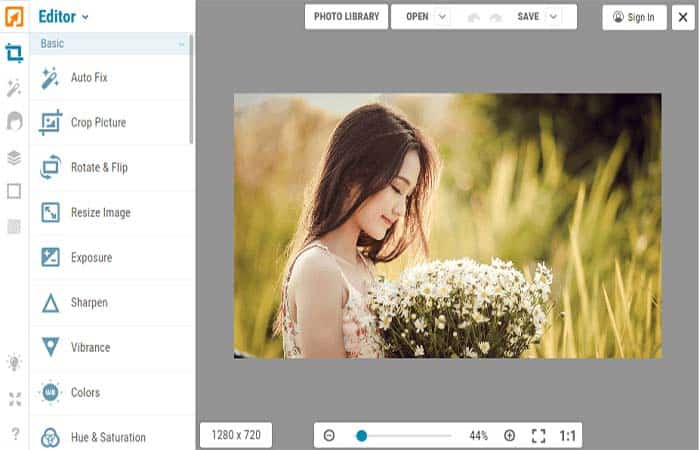Hướng dẫn cách ngăn video tự động phát trên LinkedIn: Nếu không thích các video tự động phát trên LinkedIn, bạn có thể ngăn chặn nó một cách dễ dàng. Trong bài đăng này, chúng tôi sẽ hướng dẫn bạn cách ngăn video tự động phát trên LinkedIn. Bạn không cần sử dụng tiện ích mở rộng của trình duyệt vì LinkedIn cung cấp tùy chọn để hoàn thành công việc. Khi cài đặt này được bật, nó sẽ được áp dụng cho mọi trình duyệt bạn sử dụng để mở hồ sơ LinkedIn của mình.
LinkedIn là một trong những trang web tìm kiếm việc làm tốt nhất, nơi các chuyên gia thường đăng các tệp phương tiện, bao gồm cả video. Sự cố bắt đầu xảy ra khi trang web này bắt đầu phát video khi bạn cuộn qua dòng thời gian. Mọi người sử dụng video cho nhiều mục đích khác nhau, bao gồm quảng cáo, đánh giá, v.v. Tuy nhiên, nếu bạn muốn dừng phát video trên các trang như LinkedIn, bạn nên làm theo hướng dẫn này.

Hướng dẫn cách ngăn video tự động phát trên LinkedIn
Để tắt tính năng tự động phát video trên LinkedIn và ngăn chúng tự động phát, hãy làm theo các bước sau-
- Đăng nhập vào hồ sơ LinkedIn của bạn.
- Nhấp vào ảnh hồ sơ trên thanh menu trên cùng.
- Chọn tùy chọn Settings & Privacy.
- Chuyển sang tab Account.
- Nhấp vào phần Site preferences.
- Nhấp vào tùy chọn Autoplay videos.
- Chuyển đổi nút để tắt nó.
Hãy xem chi tiết các bước này.
Để bắt đầu, bạn cần mở trang web LinkedIn trong trình duyệt và đăng nhập vào tài khoản của mình. Vì đây là cài đặt dựa trên tài khoản, bạn có thể mở hồ sơ của mình từ bất kỳ trình duyệt nào.
Sau khi đăng nhập, bạn cần nhấp vào ảnh hồ sơ của mình hiển thị trên thanh menu trên cùng và chọn tùy chọn Settings & Privacy từ danh sách.
Bây giờ, bạn cần chuyển từ tab Privacy sang tab Account. Sau đó, bạn có thể tìm thấy một tùy chọn được gọi là Site preferences.
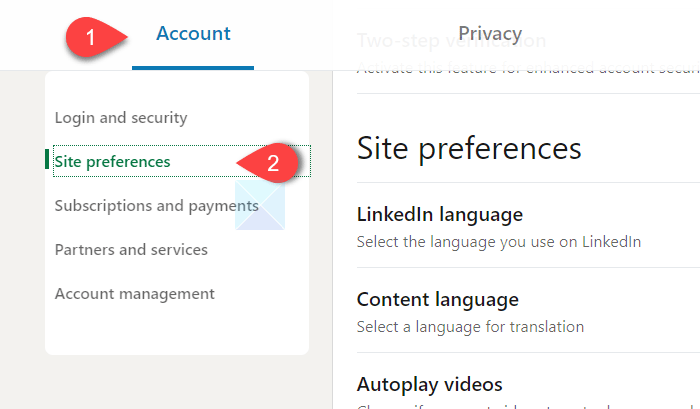
Bạn cần nhấp vào tùy chọn này. Sau đó, bạn sẽ thấy tất cả các cài đặt liên quan đến trang web ở phía bên tay phải của mình. Bạn cần tìm tùy chọn Autoplay videos.
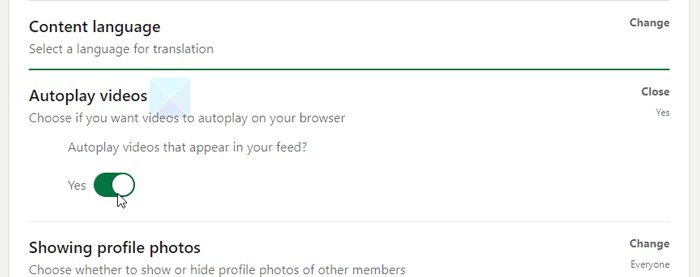
Theo mặc định, nó phải được đặt thành Yes. Bạn cần nhấp vào tùy chọn Autoplay videos này và chuyển đổi nút tương ứng để nó đặt là No.
Bây giờ, bạn có thể truy cập lại dòng thời gian của mình để có thể kiểm tra xem LinkedIn có đang phát video tự động hay không. Trong trường hợp bạn muốn hoàn nguyên cài đặt này, bạn cần truy cập vào cùng một địa điểm và chuyển đổi lại nút.
Hy vọng với hướng dẫn cách ngăn video tự động phát trên LinkedIn này nó có ích với bạn. Chúc bạn thành công.
Xem thêm :Tại Đây
Blog Download Template Blogspot : Tại Đây
Blog Download Phần Mềm Free : Tại Đây
Blog Download Acapella : Tại Đây
Trang mã hóa URL : Tại Đây
Link liên kết : Downmienphi.top
Từ khóa: ngăn video tự động phát trên LinkedIn, cách ngăn video tự động phát trên LinkedIn, How to stop videos from playing automatically on LinkedIn, Hướng dẫn cách ngăn video tự động phát, Hướng dẫn cách ngăn video tự động phát trên LinkedIn, LinkedIn, stop videos from playing automatically on LinkedIn